
КАТЕГОРИИ:
Архитектура-(3434)Астрономия-(809)Биология-(7483)Биотехнологии-(1457)Военное дело-(14632)Высокие технологии-(1363)География-(913)Геология-(1438)Государство-(451)Демография-(1065)Дом-(47672)Журналистика и СМИ-(912)Изобретательство-(14524)Иностранные языки-(4268)Информатика-(17799)Искусство-(1338)История-(13644)Компьютеры-(11121)Косметика-(55)Кулинария-(373)Культура-(8427)Лингвистика-(374)Литература-(1642)Маркетинг-(23702)Математика-(16968)Машиностроение-(1700)Медицина-(12668)Менеджмент-(24684)Механика-(15423)Науковедение-(506)Образование-(11852)Охрана труда-(3308)Педагогика-(5571)Полиграфия-(1312)Политика-(7869)Право-(5454)Приборостроение-(1369)Программирование-(2801)Производство-(97182)Промышленность-(8706)Психология-(18388)Религия-(3217)Связь-(10668)Сельское хозяйство-(299)Социология-(6455)Спорт-(42831)Строительство-(4793)Торговля-(5050)Транспорт-(2929)Туризм-(1568)Физика-(3942)Философия-(17015)Финансы-(26596)Химия-(22929)Экология-(12095)Экономика-(9961)Электроника-(8441)Электротехника-(4623)Энергетика-(12629)Юриспруденция-(1492)Ядерная техника-(1748)
Програмне забезпечення ПК
|
|
|
|
ВСТУП
ДОМ БЫТА 1 этаж
Наш адрес: г.Стерлитамак
ВСЕГО за 11300 руб.
СПЕЦПРЕДЛОЖЕНИЕ!!!
 Компьютер
Компьютер
по самой низкой цене!
двухъядерный процессор Intel Core/500Gb/ОЗУ2Gb/DVDRW/400W
Монитор ЖК 19”, клавиатура, мышь
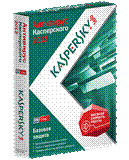 |
Антивирус Kaspersky Internet Security продление 2013 ВСЕГО 890р
 Toshiba Satellite C850 /2/320/DVD-Super Multi/15.6 HD/Shared/Wi-Fi/– 12700 руб.
Toshiba Satellite C850 /2/320/DVD-Super Multi/15.6 HD/Shared/Wi-Fi/– 12700 руб.
Мы всегда рады предложить Вам доставку в кратчайшие сроки, установку и обслуживание заказанного товара.
Тел./факс: 8 (3473) 25-78-14, 8-917-37-37-609 Алексей.

Курс «Інформаційні системи та технології» вивчається протягом семестру і включає наступні теми: операційна система Windows, текстовий редактор Word, табличний процесор Excel, система управління базами даних Access.
У конспекті лекцій теми об'єднані у розділи. У кожному розділі за досліджуваними темами дані теоретичні відомості й наведені приклади рішення практичних завдань. Конспект може бути корисний студентам при виконанні лабораторних робіт, підготовці до заліків і іспитів, а студентам заочної форми навчання - при самостійному вивчанні тем курсу.
РОЗДІЛ 1. Розвиток інформаційних технологій. Операційна система Windows
1.1. Інформація й інформатика
Інформація - це відомості, повідомлення, сигнали й т.д., на основі аналізу яких приймаються рішення людиною або технічним пристроєм. Інформація може бути представлена в різних формах (наприклад, у числовій, символьній, звуковій, відео або графічній формі). При введенні в персональний комп'ютер (ПК) будь-якої інформації вона автоматично перетворюється в цифрову двійкову форму. Цифру двійкової системи 0 або 1 називають бітом. Біт - найменша одиниця вимірювання інформації. Наприклад, число 5 у двійковій системі числення буде представлено як 101. Більші одиниці вимірювання інформації: 1 Байт = 8 біт; 1 Кілобайт = 1024 байт; 1 Мегабайт = 1024 Кбайт; 1 Гігабайт =1024 Мбайт; 1Терабайт =1024 Гбайт, 1 Петабайт =1024 Терабайт.
ПК може зберігати двійкові числа, виконувати арифметичні й логічні операції над ними за допомогою спеціальних команд і виводити результати на екран або інші вивідні пристрої. Сукупність таких команд називають програмою для ПК. Програму складають за заздалегідь розробленим алгоритмом розв'язуваного завдання.
Інформатика = інформація + автоматика. Термін інформатика вперше з'явився в 1961 р. і був призначений для позначення галузі автоматичної переробки інформації у всіх сферах людської діяльності.
Коротка історія розвитку обчислювальної техніки
В 1642 році французький математик і фізик Блез Паскаль уперше розробив механічну машину, що виконує додавання і віднімання. Німець Г.В. Лейбніц в 1676 році розробив машину для 4-х математичних дій. З 1937 по 1944 рік американський фізик Г.Г. Айкен керує роботами зі створення електромеханічної машини МАРКО 1 із програмним керуванням.
Ера електронних машин починається будовою ЕОМ ЕНІАК у 1945 році американськими вченими Д. Моучлі і П. Еккертом. В 1951 році в Україні під керівництвом академіка С.А. Лебедєва була розроблена перша в СРСР машина МЕЛМ (мала електронна лічильна машина). Ера ЕОМ характеризується п'ятьма поколіннями (від лампових ЕОМ до ПК). Кожне покоління характеризувалося вдосконалюванням технічної бази ЕОМ і їхнім програмним забезпеченням.
В 1977 в Америці С. Джобс і С. Возняк побудували перший ПК Apple. Однак у 1981 році фірмі IBM вдалося випустити більш вдалу модель персонального комп'ютера, яка на найближчі десятиліття стала еталоном ПК і завоювала всі світові ринки.
1.2. Пристрої, характеристики і програмне забезпечення ПК
ПК складається із системного блоку й зовнішніх пристроїв. Системний блок включає мікропроцесор, що виконує арифметичні й логічні операції, а також операції керування, оперативну пам'ять, накопичувачі на гнучких (дискети) і жорстких (вінчестери) магнітних дисках, магніто-оптичні диски, пристрої сполучення й блок живлення.
Зовнішні пристрої - це клавіатура, монітор (екран), принтер (друкування), миша (маніпулятор для введення інформації), графобудівник (для побудови креслень), сканер (для введення текстів і графіки), модем (для зв'язку з іншими ПК), звукові колонки й засоби віртуальної реальності.
Основні характеристики сучасних ПК
Тип ПК визначається фірмою розробником. ПК бувають настільні, портативні й кишенькові.
В основному сучасні настільні ПК характеризуються тактовою частотою процесора - одиниці Гігагерц, оперативною пам'яттю - сотні Мб і одиниці Гб, пам'яттю відеокарти - сотні Мб, жорсткими дисками - сотні Гб, дисками для багаторазового запису DVD(CD)-RW, лазерним принтером, оснащенням системою віртуальної реальності (шоломи, датчики й т.д.).
Програмне забезпечення можна розділити на три категорії:
1. Системні програми. До них зараховаві: операційні системи (Windows - ME, 2000, XP, Vista та ін.), програми - оболонки (Windows Commander), допоміжні програми: програми архіватори (WinRAR), що дозволяють стискати інформацію на дисках і записувати в архів; антивірусні програми (AVP) - для боротьби з комп'ютерними вірусами та ін.
2. Прикладні програми. Це стандартні програми для користувачів. До них відносять: текстові, графічні й звукові редактори (MsWord, MS PhotoDRAW, Midistudio,...); табличні процесори (Excel,...); системи керування базами даних (Access,...); системи автоматизованого проектування (AutoCad-Версії); перекладачі й ін.
3. Системи (мови) програмування. Забезпечують створення нових програм для комп'ютера (Visual Basic і ін.).
1.3. Файлова система організації даних
Файлова система – система керування сукупністю файлів і папок, які зберігаються на зовнішніх носіях ПК.
Імена дисків складаються з букви латинського алфавіту, вслід за якою ставлять двокрапку.
Імена гнучких дисків - А:, В:.
Ім'я вінчестера - С:.
Імена додаткових дисків – D:, E:, F:.
Поточний (активний) диск - це диск, до якого здійснюється звернення операційної системи за умовчанням.
Файл - це логічно зв'язана сукупність даних, розміщених на диску або іншому носії інформації. Файлом може бути програма, текст, вхідні й вихідні дані. Файли розрізняють іменами. Ім'я файла складається із двох частин: основного імені й розширення. В імені файла можна використовувати букви й цифри, пробіли, крапки, знаки підкреслення та інші (крім деяких спеціальних символів). Наприклад:
 Ім'я файла - Документ. doc
Ім'я файла - Документ. doc
 основне ім'я розширення
основне ім'я розширення
Основне ім'я файла може складатися від 1 до 255 символів і, як правило, установлюється користувачем. Розширення включає 3 символи, які вказують, яким додатком Windows був створений файл.
Winword.exe - здійсненний файл (програма текстового редактора);
Project.vbp - проект Visual Basic;
Документ.doc - файл текстового редактора Microsoft Word;
Таблиця1.xls - файл табличного редактора Microsoft Excel;
Малюнок.bmp - графічний файл.
В іменах файлів можуть бути узагальнюючі (замінюючі) символи * і?. Це дозволяє виділяти групи файлів. Наприклад:
*.bak - всі файли з будь-яким основним іменем, але з розширенням bak;
а???.doc - всі файли, що починаються в основному імені із символу а й будь-якими трьома символами й розширенням doc.
Папки
Всі існуючі на диску файли для зручності групують за окремими ознаками. Така група файлів має власне ім'я й називається папкою. Вимоги до імені папки аналогічні імені файла. В папку можуть бути записані імена файлів, а також імена вкладених папок. Головна папка ПК - це Робочий стіл.
Шлях до папки (файлу)- у загальному випадку складається з імені диска й переліку папок, розділених похилою рискою " \ ". Наприклад, шлях до особистої папки TM2642 студента факультету ТМ:
U:\ TM\ 05\ 4\ TM2642
1.4. Операційна система Windows
Операційна система (ОС) - сукупність програм, призначених для організації обчислювальних процесів на ПК і взаємодії ПК із користувачем. Windows - високопродуктивна ОС із графічним інтерфейсом. Існують версії ОС - Microsoft Windows ME, NT, 2000, XP і ін.
Додатки – це прикладні й користувальницькі програми, що працюють під керуванням ОС Windows.
ОС автоматично запускається при включенні комп'ютера в мережу. Після завантаження ОС на екрані дисплея з'являється головне вікно системи - Робочий стіл.
На ньому відображається декілька екранних значків і Панель завдань. Значки - це графічне представлення об'єктів Windows, а Панель завдань - один з основних елементів керування. Будемо розрізняти системні об'єкти (вінчестери, програми "Провідник", "Мій комп'ютер", прикладні програми й т.д.) і користувальницькі об'єкти (дискети, папки й файли користувача).
1.5. Користувальницький графічний інтерфейс
Графічний інтерфейс - основний спосіб спілкування користувача й ПК, в основу якого покладений принцип: вибирайте, запитуйте - відповідаємо. ОС Windows виконує команди користувача, що задаються за допомогою миші або за допомогою клавіш керування клавіатури.
Миша - пристрій керування покажчиком на екрані. У нормальних умовах покажчик миші представляє собою білу стрілку õ. В інших умовах курсор виглядає інакше. Нижче наведені деякі види покажчика миші:
| õ | Звичайний режим |
| ↔ | Покажчик для зміни розмірів |

| Піскові годинники – почекати, система недоступна |
| õ? | Покажчик ² Довідка ² (довідка про елемент) |
 
| Покажчик ²Немає² - не можна кидати при перетаскуванні |
Основні прийоми керування за допомогою миші:
| Указати | Установити покажчик на потрібний об'єкт |
| Клацнути | Клацнути лівою кнопкою по об'єкту |
| Двічі клацнути | Двічі клацнути лівою кнопкою по об'єкту |
| Перетягнути елемент | Указати на об'єкт і, пересуваючи мишу, утримувати ліву кнопку |
| Клацнути правою кнопкою | Виклик контекстного меню (меню щодо об'єкта) |
| Перетягнути елемент правою кнопкою | Указати на об'єкт і, пересуваючи мишу, утримувати праву кнопку. Після відпускання кнопки буде викликане контекстне меню |
Активізувати (виділити)об'єкт – клацання по об'єкту.
Розкрити об'єкт– подвійне клацання по об'єкту. При цьому розкривається його вікно.
Вікна в Windows
Вікно — обмежена прямокутною рамкою поверхня екрана.
Головне вікно – Робочий стіл Windows.
Вікно додатка — наприклад, вікно текстового редактора Word.
Вікно документа — перебуває завжди усередині вікна свого додатка (наприклад, стаття усередині вікна текстового редактора).
Вікно діалогу — з'являється при необхідності внесення пояснень між користувачем і операційною системою.
Елементи вікна:
Заголовок вікна містить: кнопку виклику системних команд вікна (відновити, перемістити, розмір, згорнути, розгорнути, закрити); назва вікна; кнопки - Згорнути вікно, Розгорнути вікно, Закрити.
Рядок команд – містить пункти основного меню команд вікна;
Панелі інструментів – містить кнопки часто виконуваних команд;
Робоча область вікна – для розміщення інформації усередині вікна;
Смуги прокручування – для переміщення інформації в робочій області по вертикалі й горизонталі.
Робота з вікнами:
Зміна розмірів вікна (ухопившись мишею за межі вікна);
Переміщення вікна (схопивши його за заголовок вікна мишею);
Відкриття декількох вікон (подвійне клацання по одному значку, а потім на іншому);
Перемикання між вікнами (клацнути по будь-якому місцю іншого вікна);
Упорядкування вікон на екрані (клацнути правою кнопкою на панелі завдань і вибрати спосіб упорядкування).
1.6. Головне меню робочого стола й довідкова система Windows
Панель завдань – розташована в нижній частині вікна Робочий стіл і є основним засобом взаємодії із системою. На панелі завдань перебуває кнопка Пуск, клацнувши по якій ми відкриваємо головне меню Windows. На панелі завдань завжди розташовуються піктограми з іменами всіх завантажених у цей момент в оперативну пам'ять завдань. Клацання по кнопці Пуск викликає пункти меню, деякі з яких ми розглянемо нижче.
Програми - дозволяє запускати програми, включені в цей пункт. Наприклад: Програми, MS Word - запуск текстового редактора;
Документи - відображає список 15 останніх документів, з якими працював користувач і дозволяє їхнє відкриття, клацнувши по назві;
Настроювання - для зміни настроювання компонентів системи - Панель керування, Принтери й т.д.;
Пошук - дозволяє знайти й відкрити конкретний файл або папку. Для цього клацнути Пуск, вибрати й клацнути Файли й папки. У діалоговому вікні, що з'явилося, установити прапорець «Переглянути вкладені папки», установити ім'я диска, набрати ім'я пошукового файла або папки й клацнути кнопку Знайти. У нижній частині вікна будуть виведені знайдені файли або папки (якщо їх декілька).
Довідка - забезпечує виклик довідкової системи для одержання відомостей про роботу й настроювання операційної системи Windows;
Виконати дозволяє запустити будь-яку програму, відкрити папку або документ, розташований на дисках користувача;
Завершення роботи -викликає вікно, у якому можна виконати команду Виключити комп'ютер.
Довідкова система Windows
Необхідні відомості про Windows можна одержати через оперативну систему Довідка. Для запуску довідкової системи – клацнути кнопку Пуск, а потім Довідка. З'являється діалогове вікно - Довідкова система: Windows. Це вікно має три вкладки (три аркуші, розташовані один за іншим) – Зміст, Предметний покажчик, Пошук. Клацаючи по назві вкладки, можна виводити її на передній план вікна.
Використовуючи вкладку Зміст, можна переглянути основні теми довідкової інформації. На цій вкладці «довідник» розбитий на розділи, глави, окремі сторінки й абзаци. Це можна порівняти зі змістом будь якої книги.
На вкладці Предметний покажчик можна знайти конкретну сторінку або розділ, указуючи на певний термін або фразу, а потім клацнути кнопку вивести. Найчастіше цей підхід використовується тоді, коли ви знаєте, що шукаєте.
Завдяки вкладці Пошук, що містить всі слова, що зустрічаються в довідкових файлах, можна здійснити пошук інформації, яка цікавить нас, за ключовими словами або фразами.
1.7. Програма Провідник для роботи з папками й файлами
Особливості вікна програми Провідник
Провідник - це службова програма, що зарахована до категорії диспетчерів файлів, і призначена для зручної роботи з папками й файлами. Провідник запускається командами Пуск, Програми, Провідник.
Структура вікна Провідник відповідає структурі звичайного вікна папки, але робоче поле вікна Провідник розділено на дві панелі. У лівій панелі відображене дерево (структура) папок комп'ютера, а в правій вміст поточної (виділеної) на дереві папки. Якщо папка має вкладені папки, то на лівій панелі поруч із папкою відображається вузол, відзначений знаком "+". Клацання на вузлові розгортає папку, при цьому значок вузла міняється на "-". Подібним чином папки згортаються.
Вміст виділеної папки на лівій панелі можна переглянути в одному із чотирьох стилів командами меню: Вид, Великі значки, Дрібні значки, Список, Таблиця. При обраному стилі перегляду папок їх можна впорядкувати на правій панелі командами меню вікна - Вид, Упорядкувати значки й задати ключ сортування за іменем, типом, розміром або датою.
Лінії прокручування, розташовані в обох панелях, дозволяють «перегортати» файлову систему. Для виконання операцій над папками й файлами використовуємо меню вікна Провідник, або контекстне меню (правої кнопки).
Запуск програм і відкриття документів виконується подвійним клацанням по значку програми або документа на правій панелі Провідника. Якщо потрібний об'єкт на правій панелі не показаний, треба виконати навігацію на лівій панелі й знайти папку, у якій він перебуває.
1.8. Робота з папками у вікні Провідник
Створення папки. Щоб створити нову папку, спочатку треба на лівій панелі провідника розкрити папку, усередині якої буде створена нова. Після цього треба перейти на праву панель, клацнути правою кнопкою миші по вільному від значків місцю й виконати в контекстному меню команди Створити, Папку. На правій панелі з'явиться значок папки з ім'ям Нова папка. Ім'я можна змінити й клацнути мишкою за межами папки.
Видалення папки. Папка може бути видалена як на лівій панелі вікна Провідник, так і на правій викликом контекстного меню для папки, що видаляється, виконанням команди Видалити (є й інші способи видалення).
Перейменування папки - викликати контекстне меню щодо цієї папки, виконати команду Перейменувати, змінити ім'я й натиснути Enter.
Копіювання папки - можна виконати за допомогою меню або миші. При копіюванні копія папки спочатку міститься в буфер обміну, а потім вставляється з буфера в необхідне місце. Буфером обміну служить спеціальна область пам'яті, призначена для зберігання переміщуваної інформації. Копіювання в буфер виконують командою Копіювати, а виведення з буфера командою Вставити.
Копіювання папки за допомогою контекстного меню. Викликати контекстне меню папки, що копіюється, виконати команду Копіювати. Викликати контекстне меню папки, в яку здійснюється копіювання, й виконати команду Вставити.
Копіювання папки за допомогою миші. Схопити мишею лівою кнопкою за значок, перенести на іншу папку й відпустити кнопку миші (при цьому повинна бути натиснута клавіша Ctrl якщо копіювання здійснюється на тому ж диску – інакше буде переміщення папки). Копіювання може бути виконано й правою кнопкою миші, але при відпусканні кнопки на потрібній папці відкривається контекстне меню й потрібно виконати команду Копіювати або Скасувати копіювання (правою кнопкою копіювати зручніше).
Переміщення папки – можна виконати командою Перемістити контекстне меню. При переміщенні оригінал не залишається на колишньому місці, а переміщається (на відміну від копіювання). Викликати контекстне меню папки, в яку здійснюється переміщення, й виконати команду Вставити.
Переміщення за допомогою миші рекомендується виконувати за допомогою правої кнопки.
Ярлик - являє собою маленький файл, у якому записаний шлях до конкретного об'єкта. На екрані ярлик зображується значком, у лівому нижньому куті якого розташована чорна стрілка. Ярлик може перебувати в будь-якій папці, однак у більшості випадків його поміщають на вікно Робочий стіл. За допомогою ярлика можна запускати сам об'єкт, з яким зв'язаний ярлик.
Створення ярлика папки – на правій панелі викликати контекстне меню папки, для якої створюється ярлик. Виконати команду Створити ярлик. З'явиться ярлик на правій панелі. Перемістити ярлик за допомогою миші в потрібну папку (наприклад, на Робочий стіл). Переміщення ярлика на Робочий стіл можна виконати й за допомогою контекстного меню самого ярлика командою Відправити на Робочий стіл. Двічі клацнувши створений ярлик, ми відкриваємо папку, з якою пов'язаний ярлик.
Видалити ярлик – виділити ярлик, натиснути клавішу Del і на запит підтвердити видалення.
1.9. Робота з файлами у вікні Провідник
Створення текстового файла - відкрити папку, в якій буде створено файл. Викликати на вільному полі правої панелі контекстне меню, обрати команду Створити й виконати команду Текстовий документ. З'явиться значок з однойменною назвою. Клацнути за межами значка. Порожній текстовий файл готовий. Для наповнення його текстом потрібно двічі клацнути по значку. При цьому викликається вікно текстового редактора Блокнот. Набрати за допомогою клавіатури текст і виконати в меню команди Файл, Зберегти. Закрити вікно Блокнот командами Файл, Вихід. Аналогічно може бути створений файл текстового редактора Word або табличного процесора Exсel.
Видалення, Перейменування, Копіювання, Переміщення файла нічим не відрізняється віданалогічних процедур з папками. Примітка: при спробі перемістити програмний файл, Windows автоматично створює для нього ярлик, щоб запобігти ненавмисному переміщенню програмного файла з його «рідного» каталогу, що могло б унеможливити виконання програми.
РОЗДІЛ 2. Сучасні текстові редактори й завдання створення й редагування документів
|
|
|
|
|
Дата добавления: 2014-12-07; Просмотров: 632; Нарушение авторских прав?; Мы поможем в написании вашей работы!